Obs!: Om flikarna Figurformat, Ritverktyg eller Bildverktyg inte visas kontrollerar du att du har markerat en textruta, figur eller WordArt. Du kanske måste dubbelklicka på objektet för att öppna fliken Format.
Rotera i vilken vinkel som helst
-
Markera det objekt du vill rotera.
-
Välj roteringshandtaget överst i objektet och dra det sedan i önskad riktning.
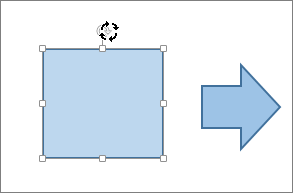
-
Du kan begränsa rotationen till 15-graderssteg genom att hålla ned Skift samtidigt som du drar i roteringshandtaget.
-
När du roterar flera figurer roteras de inte som en grupp utan varje figur roteras i stället kring sin egen mittpunkt.
-
Rotera till en exakt vinkel i grader
-
Markera det objekt du vill rotera.
-
Gå till Figurformat, Ritverktyg eller Bildverktyg > Format.
-
Välj Rotera och sedan Fler rotationsalternativ.
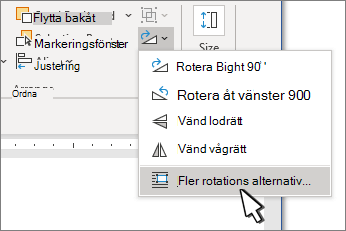
-
I fönstret eller dialogrutan som öppnas anger du hur mycket du vill rotera objektet i rutan Rotation . Du kan också använda pilarna för att rotera objektet exakt dit du vill.
Rotera 90 grader
-
Markera det objekt som du vill rotera.
-
Gå till Figurformat, Ritverktyg eller Bildverktyg > Format.
-
Välj Rotera och sedan:
-
Om du vill rotera objektet 90 grader åt höger väljer du Rotera 90°åt höger.
-
Om du vill rotera objektet 90 grader åt vänster väljer du Rotera 90° åt vänster.
-
Vända ett objekt
Du kan skapa effekten av en spegelbild eller vända ett objekt upp och ned med hjälp av Vänd-verktygen.
-
Markera det objekt du vill rotera.
-
Gå till Figurformat, Ritverktyg eller Bildverktyg > Format, välj Rotera och sedan:
-
Om du vill vända ett objekt upp och ned väljer du Vänd lodrätt.
-
Om du vill skapa en spegelbild av objektet (förutom WordArt) väljer du Vänd vågrätt.
-
Spegeltext för WordArt eller figur
-
Markera det WordArt-objekt eller den figur som ska speglas.
Mer information finns i Infoga WordArt.
-
Välj Figurformat eller Format för ritverktyg.
-
Välj Texteffekter

-
Under 3D-rotation anger du X-rotation till 180°.
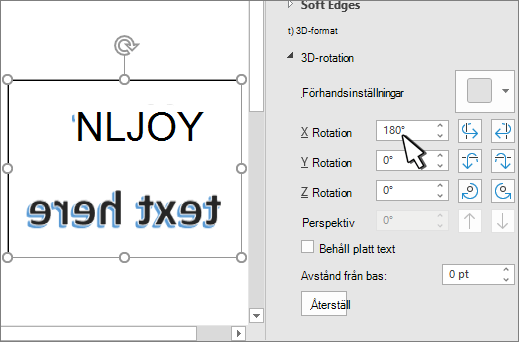
Obs!: Om du vill rotera text i en figur
Rotera i vilken vinkel som helst
-
Markera det objekt du vill rotera.
-
Välj roteringshandtaget överst i objektet och dra det sedan i önskad riktning.
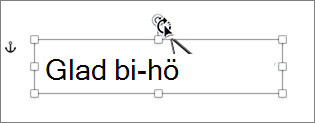
-
Du kan begränsa rotationen till 15-graderssteg genom att hålla ned Skift samtidigt som du drar i roteringshandtaget.
-
När du roterar flera figurer roteras de inte som en grupp utan varje figur roteras i stället kring sin egen mittpunkt.
-
Rotera till en exakt vinkel i grader
-
Markera det objekt du vill rotera.
-
Gå till Figurformat eller Bildformat >Rotera.
-
Välj Fler rotationsalternativ.
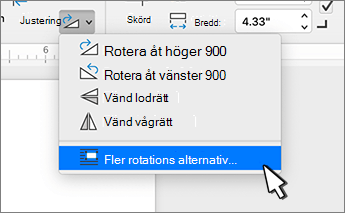
-
I fönstret eller dialogrutan som öppnas anger du hur mycket du vill rotera objektet i rutan Rotation . Du kan också använda pilarna för att rotera objektet exakt dit du vill.
Rotera 90 grader
-
Markera det objekt som du vill rotera.
-
Gå till Figurformat eller Bildformat .
-
Välj Rotera och sedan:
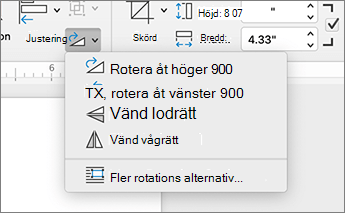
-
Om du vill rotera objektet 90 grader åt höger väljer du Rotera 90°åt höger.
-
Om du vill rotera objektet 90 grader åt vänster väljer du Rotera 90° åt vänster.
-
Vända ett objekt
Du kan skapa effekten av en spegelbild eller vända ett objekt upp och ned med hjälp av Vänd-verktygen.
-
Markera det objekt du vill rotera.
-
Gå till Figurformat eller Bildformat .
-
Välj Rotera och sedan:
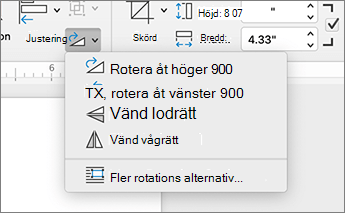
-
Om du vill vända ett objekt upp och ned väljer du Vänd lodrätt.
-
Om du vill skapa en spegelbild av objektet (förutom WordArt) väljer du Vänd vågrätt.
-
Spegeltext för WordArt eller figur
-
Markera det WordArt-objekt eller den figur som ska speglas.
Mer information finns i Infoga WordArt.
-
Välj Figurformat > fönstret Format.
-
Under 3D-rotation anger du X-rotation till 180°.
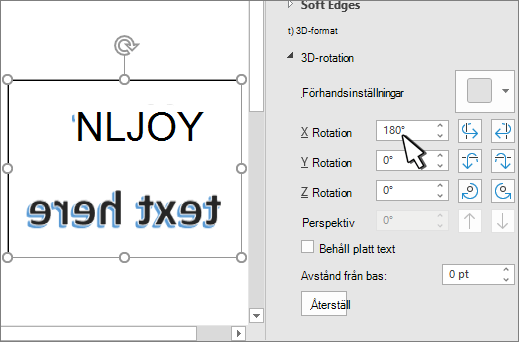
Rotera i vilken vinkel som helst
-
Markera det objekt som du vill rotera.
-
Välj roteringshandtaget överst i objektet och dra det sedan i önskad riktning.
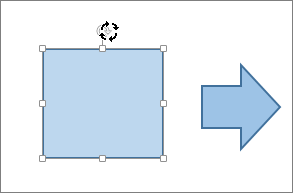
Snabbreferens
Figursätta text runt en cirkel eller en annan figur
Gruppera och dela upp grupper med figurer, bilder och andra objekt










